Windows 10 사용자 여러분, 작업 표시줄을 마우스 오른쪽 버튼으로 클릭하여 바로가기 메뉴를 열려고 하면 작업 관리자가 회색으로 표시되어 사용할 수 없는 경우가 있습니다. 이 문제에 대한 해결 방법이 있습니다.
1. 작업 표시줄을 마우스 오른쪽 버튼으로 클릭하면 팝업 메뉴에서 "작업 관리자"가 회색으로 표시되어 클릭할 수 없는 것을 볼 수 있습니다. 작업 관리자를 열 수 없습니다.
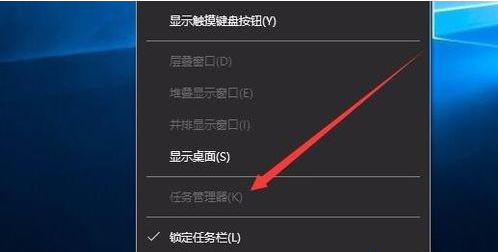
2. 시작 버튼을 마우스 오른쪽 버튼으로 클릭하고 팝업 메뉴에서 "실행" 하위 메뉴 옵션을 선택하세요.
3. 팝업 실행 창에 "gpedit.msc" 명령을 입력한 후 확인 버튼을 클릭하여 로컬 그룹 정책 편집기를 엽니다.
4. 열린 로컬 그룹 정책 편집기 창에서 "사용자 구성/관리 템플릿/시스템/Ctrl+Del+Alt 옵션" 메뉴 항목을 순서대로 클릭합니다.
5. 오른쪽 창에서 "작업 관리자 삭제" 항목을 찾아 두 번 클릭해야 합니다.
6. 팝업된 작업 관리자 삭제 창에서 "사용 안 함" 항목을 선택한 다음 확인 버튼을 클릭합니다.
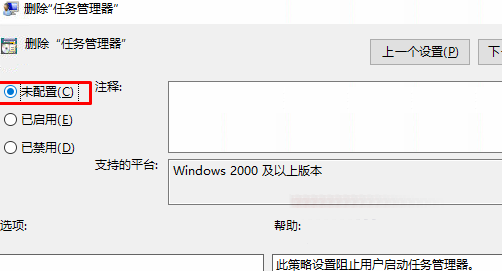
7. 이때 작업 표시줄을 다시 마우스 오른쪽 버튼으로 클릭하면 팝업 메뉴에 "작업 관리자"가 더 이상 회색으로 표시되지 않으며 클릭하여 설정할 수 있습니다.
위 내용은 Windows 10 작업 관리자가 회색으로 표시됩니다.의 상세 내용입니다. 자세한 내용은 PHP 중국어 웹사이트의 기타 관련 기사를 참조하세요!